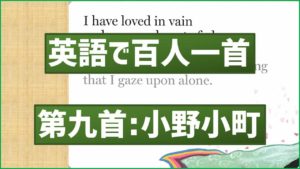Microsoft Word 日本語音声入力の方法

もくじ(CONTENTS)
はじめに
皆さん、こんにちは大河一滴です。
新しくマイクロソフトワードに日本語音声入力(ディクテーション)機能が追加されました。
今回は、実際に使用している様子を御覧頂きながら、次の3つの点を中心に紹介します。
- 音声入力のやり方・手順について
- 音声入力の変換精度について
- アプリ版・WEB版・スマホ版の違い
音声入力が可能なワードのバージョン
日本語音声入力が出来るMicrosoft Wordのバージョンは、2020年10月現在、マイクロソフト365版、WEB版、スマホ版の3種類です。
買い切り版のオフィス2019には、現段階では音声入力機能が搭載されていません。
音声入力の手順
やり方は、とても簡単です。
- ワードを立ち上げる
- ホームリボン上のディクテーションより日本語を選択
- マイクアイコンをクリックすると音声入力開始
たったこれだけ…
後は、マイクに向かって入力したい文章を読み上げればOK。
ちなみに音声入力中は、マイクアイコン上に赤い点が表示されます。
音声入力の使い勝手
入力スピードや認識率等は、どんな感じでしょうか?
こちらについては、「百聞は一見にしかず」
実際に音声入力している様子を動画にしていますので、そちらをご覧ください。
実際に利用してみた感想・まとめ
あくまでも個人的な感想ですが、かなり便利に使えると感じています。
入力スピードは、タイピングの達人にはかないませんが、かなりの速さです。
認識率も良好で、ほとんど誤認識なく入力してくれました。
ただし、現在のバージョンでは、句読点や改行等のコマンドも音声入力が一応は出来るものの、その認識精度がまだまだです。
実際はキーボードと併用して入力していくのがよいでしょう。
追記
「句読点」や「記号」等の入力一覧表は、マイクロソフト公式サポートページ
「Wordで文書をディクテーションする」のページに掲載されています。

今回も最後まで御覧頂き、ありがとうございました💖
【あわせて読みたい】
ワード・エクセル・パワーポイント以外にも…
マイクロソフトにはあなたの仕事を強力にサポートするアプリが揃っています。
【簡単図解】Skype Meet Nowの使い方(無料&時間制限なし)
【簡単図解】マイクロソフト・ホワイトボードの使い方【徹底解説】
【簡単図解】Microsoft Plannerの使い方・活用方法
【簡単図解】Microsoft Formsの使い方・操作方法
Microsoft Forms活用術「クイズ・テストの作成方法」
【パソコン便利技】Microsoft Teams上でPlannerを使う方法【簡単図解】
Microsoft Edge「WEBキャプチャ」の方法(やり方・使い方)Webページ全体を一括画像保存